蓝屏代码system service exceptione
电脑开机时突然出现蓝屏错误代码system service exception,让人感到惊慌和困惑,这种情况通常是由于系统服务异常或驱动程序问题引起的。要解决这个问题,可以尝试进入安全模式并更新系统驱动程序,或者使用系统恢复功能进行修复。也可以尝试使用专业的系统诊断工具来帮助定位并解决问题。在遇到蓝屏错误时,不要惊慌有针对性地进行排查和修复是最有效的方法。
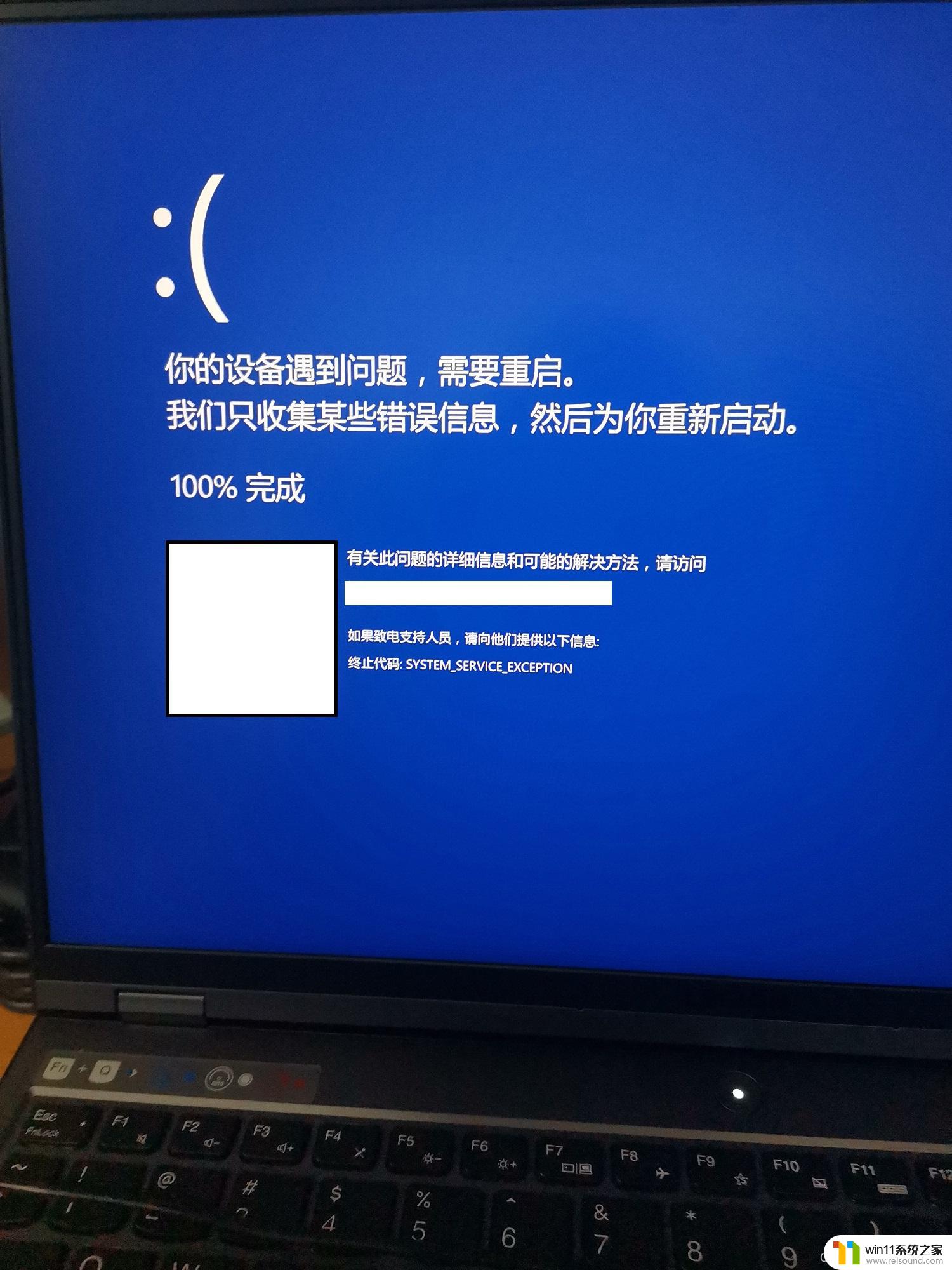
方法一:更新主板驱动或BIOS
根据原因我们可以更新主板上芯片组的驱动,如果这个驱动已经是最新。还应该考虑更新BIOS,最先想到的来源应该是OEM官网(整机)和主板官网(配件)。
下载之前务必确定好自己设备的型号以及驱动适用的型号中是否有自己的设备,不要刷错。不过有些使用UEFI BIOS的设备自身具备自动更新能力,此时直接使用这项功能更为保险。
方法二:关闭休眠和快速启动
如果你的驱动和BIOS都已经更新,但问题依旧。可以尝试关闭休眠和快速启动功能,“快速启动”和“休眠”这两项功能关闭非常简单,只需在管理员权限下运行命令提示符,执行如下命令即可:
powercfg -h off
注意:如果想单独关闭“快速启动”,可在控制面板--电源选项--选择电源按钮的功能中进行。
方法三:其他硬件驱动
方法四:U盘重装系统
准备工作
1、U盘一个(尽量使用8G以上的U盘)。
2、一台正常联网可使用的电脑。
3、下载U盘启动盘制作工具:石大师(http://www.xitongzhijia.net/soft/243542.html)。
U盘启动盘制作步骤:
注意:制作期间,U盘会被格式化,因此U盘中的重要文件请注意备份。如果需要安装系统的是C盘,重要文件请勿放在C盘和桌面上。
1、运行“石大师一键重装”点击“我知道了”。
2、选择“U盘启动”点击“开始制作”。
3、正在下载U盘启动工具制作时所需的组件,请耐心等待。
4、跳出提示备份U盘内重要资料,如无需备份,点击“确定”。
5、选择自己想要安装的系统镜像,点击“下载系统并制作”,本软件提供的系统为原版系统(也可选择取消下载系统制作)。
6、正在下载系统镜像,请勿关闭软件。
7、正在制作U盘启动工具。
8、正在拷备系统镜像到U盘。
9、提示制作完成,点击“确定”。
10、选择“模拟启动”,点击“BIOS”。
11、出现这个界面,表示石大师U盘启动工具已制作成功。
U盘装系统:
1、查找自己电脑主板的U盘启动盘快捷键。
2、制作好的U盘启动盘依然插在电脑上,重启电脑按快捷键选择U盘进行启动。进入后,键盘↑↓键选择第二个【02】启动Windows10PE x64(网络版),然后回车。(这个PE系统只是方便用户进行操作的,跟用户要安装什么系统无关)
3、进入PE界面后,点击桌面的一键重装系统。
4、打开工具后,点击浏览选择U盘中的下载好的系统镜像ISO。
5、选择后,再选择系统安装的分区,一般为C区,如若软件识别错误,需用户自行选择。选择完毕后点击下一步。
6、此页面直接点击安装即可。
7、系统正在安装,请等候……
8、系统安装完毕后,软件会自动提示需要重启,并且拔出U盘,请用户拔出U盘再重启电脑。
9、重启后,系统将自动进入系统安装界面,到此,装机就成功了!
以上就是蓝屏代码system service exceptione的全部内容,有遇到相同问题的用户可参考本文中介绍的步骤来进行修复,希望能够对大家有所帮助。
- 上一篇: 锁屏显示时间怎么设置颜色
- 下一篇: 小菡pub如何远程控制
蓝屏代码system service exceptione相关教程
电脑教程推荐